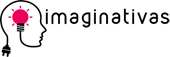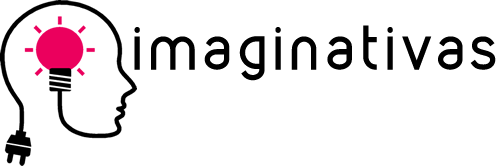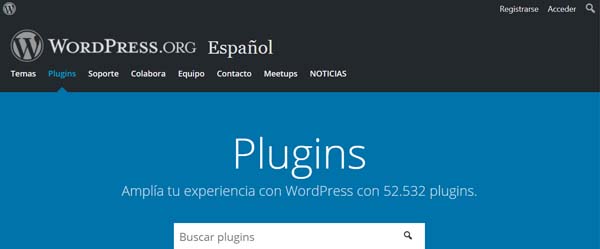Qué son los plugins WordPress y cómo instalarlos
La semana pasada revisé cómo elegir tu mejor dominio, e instalar y configurar WordPress desde cero. El siguiente paso de esta guía completa de WordPress es entender qué son los plugins WordPress y cómo instalarlos.
Uso de WordPress.
Inicialmente su uso era casi exclusivo para bloggers. Sin embargo ha ido evolucionando con el tiempo hasta convertirse en el gestor de contenidos más completo, tanto que ya existe una profesión llamada diseñador wordpress. Actualmente no solo sirve para diseñar blogs, sino también para crear páginas web, e-commerces, redes sociales, foros, y un sinfín de opciones y variaciones con las que puedes crear casi cualquier proyecto web que imagines.
Qué son los plugins.
Sin embargo en sí la aplicación no está completa, es decir que hay que instalar plugins específicos, extensiones que añaden funcionalidades dependiendo de lo que necesites. En la web oficial de WordPress hay un apartado donde puedes ver todos los plugins que ofrece para descargar. Existen más de 50.000. La mayoría son gratuitos, otros ofrecen mejoras pagando una suscripción anual.
Si haces clic en cualquiera de ellos, podrás leer una descripción de su uso y de cómo instalarlo y configurar.
Los plugins son muy variados, puedes encontrar para casi cualquier función que imagines como por ejemplo que aceleran la carga de tu web, que mejoran tu posicionamiento, para la traducción de tu web en varios idiomas, para convertir tu web en una red social, para funciones específicas de inserción de vídeos, crear pasarelas de pago, insertar marcas de agua automáticas en tus imágenes, etcétera…
Cómo instalar plugins.
Cuando instalas WordPress, automáticamente se instalan por defecto algunos plugins como Akisment, que previene que se publique en tu sitio contenido malicioso. Puedes ver los que ya tienes instalados en tu panel de administración, en el menú de la izquierda, haz clic en Plugins – plugins instalados.
La instalación de los nuevos que necesites es muy fácil. Sólo tienes que hacer clic en «añadir nuevo», bajo el menú plugins de la izquierda.
Te enseñaré tres opciones, dos de ellas desde tu panel de administración. Y la última, será la opción más fácil para principiantes.
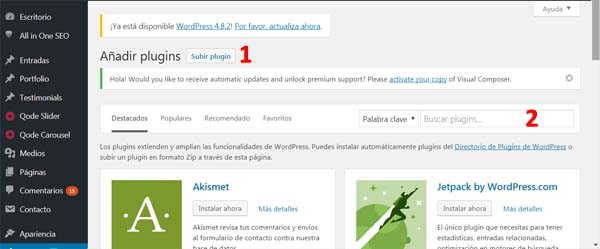
1 – Subir plugin desde WordPress.
Esta opción es un poco más compleja. Primero tienes que descargar en tu ordenador el plugin en la web de WordPress o de la empresa donde lo hayas comprado. Estará en formato comprimido zip, que será como tienes que subirlo. WordPress se encarga de descomprimirlo automáticamente. Haces clic en subir, seleccionas el archivo comprimido y le das a instalar. Esperas a que esté instalado, y cuando te avise que ya está, te dará la opción de activarlo. Haces clic en el botón activar y ya está.
A veces suele dar un fallo de instalación. El motivo principal de este error es porque puedas tener un límite de memoria. Tendrás que ponerte en contacto con tu hosting para pedirles que te la amplíen al menos a 64 megas. Si eres más experto puedes ampliarla tú rápidamente.
2 – Subir tu plugin por ftp.
Otra opción es subir el plugin por ftp, también es para expertos. Existen aplicaciones para subir tu plugin a tu web fuera del panel de administración. Una de ellas y la más usada en Filezilla, que tendrás que descargar en tu ordenador y configurar. Una vez hecho, busca tu «directorio de plugins» dentro de la carpeta wp-content, y sube tu plugin. Luego ve a tu panel admin, plugins, búscalo y haz clic en activar. No me voy a extender en esta opción porque la guía es para principiantes, sin embargo te dejo en el texto los links para que puedas ampliar información si te interesa.
3 – Buscar plugin e instalarlo automáticamente.
Esta opción es más sencilla, recomendada para principiantes. En «añadir nuevo» hay un campo donde puedes escribir el nombre del plugin (si ya sabes cuál quieres) o buscar por palabras clave plugins de la funcionalidad que buscas.
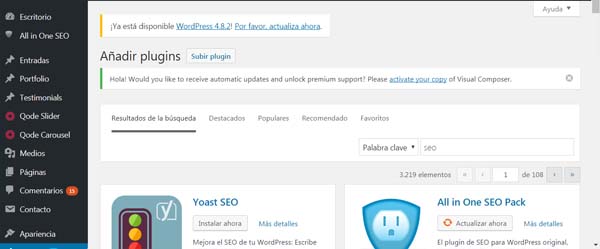
Te aparecerán una lista con todos los relacionados con tu búsqueda. En cada uno de ellos aparecerá una descripción y un link para ver «más detalles»; si haces clic en «más detalles» de cualquiera, no te sacará de tu panel de administración, sino que aparecerá un pop-up, una ventana emergente, donde se ampliará la información de cada uno.
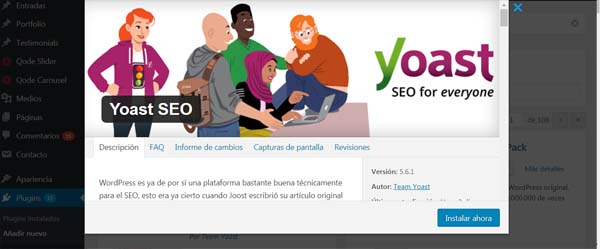
Cuando hayas encontrado el que quieres, haz clic en el botón instalar, y seguidamente en «activar».
¿Dónde está tu plugin?
Normalmente, una vez activado, sueles encontrarlo en: menú izquierda – ajustes. Dentro de ajustes encontrarás un submenú con todas las opciones, entre ellas busca tu plugin. Si no lo encuentras, vete al menú «plugins instalados». Verás una lista con todos los plugins que tienes, y en cada uno, a la derecha, abajo, haz clic en «revisa los detalles de la versión». Saldrá una ventana emergente, igual que en «más detalles» y te explicará dónde puedes encontrarlo en tu panel de administración.
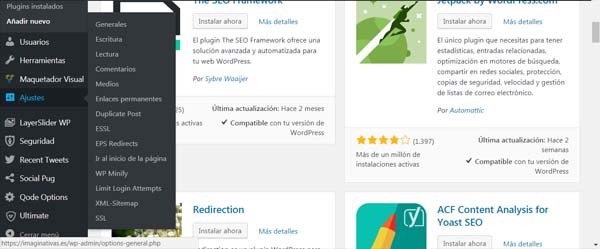
Configuración de plugins.
Normalmente cada plugin se activa con una configuración básica determinada. Sin embargo los hay más complejos que vienen con una guía de configuración en la web, o también puedes buscar en Google información ampliada para la configuración. Si necesitas configurar un plugin WordPress complejo o modificar su apariencia para que se adapte a tus colores corporativos, probablemente necesites un diseñador web freelance experto en WordPress.